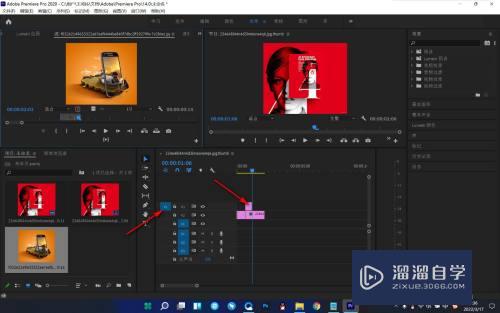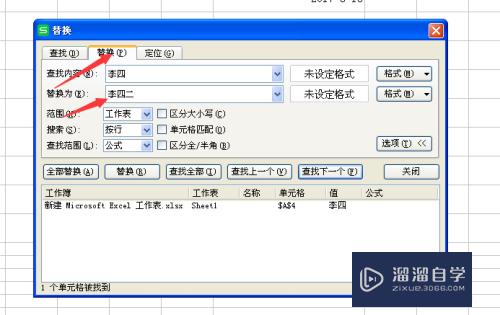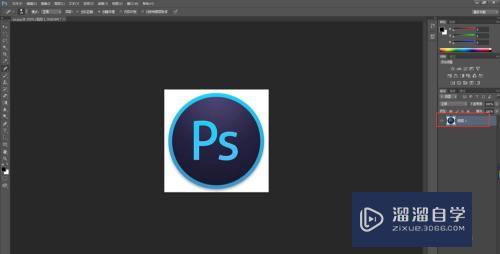CAD2012安装教程方法(cad2012安装步骤教程)优质
CAD 是一款计算机设计辅助软件。用于绘制二维和基本的三维图形。使用范围非常广泛。如土木建筑。装饰装潢。工业制图。工程制图。电子工业。服装加工等多方面领域。所以今天来为大家分享CAD2012安装教程方法。
工具/软件
硬件型号:华硕无畏15
系统版本:Windows7
所需软件:CAD2012
方法/步骤
第1步
下载安装软件。和注册软件(可直接搜索文件全名下载。效验CRC32值是否一致防止病毒)
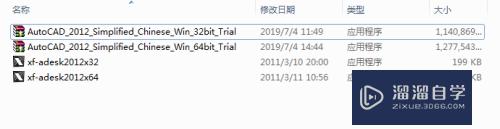
第2步
★☆★☆关闭网络连接★☆★☆。双击运行AutoCAD_2012_Simplified_Chinese_Win_64bit_Trial文件(根据个人电脑系统位数。选择安装32位或64位软件。我这里默认64位安装)
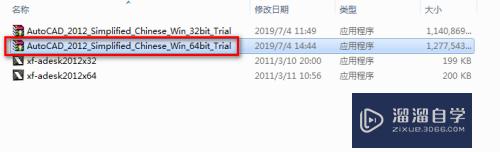
第3步
点击“Install”按钮进行解压(也可点击“Browse”按钮选择解压位置。默认解压位置“C”盘)
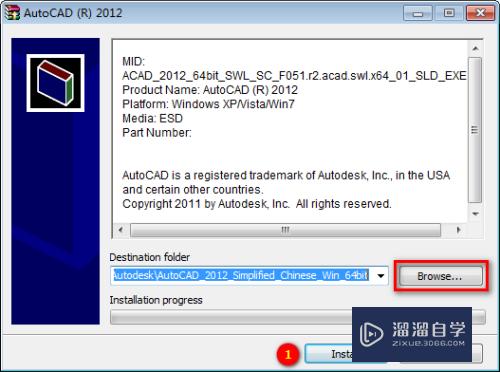
第4步
等待解压完成。会自动弹出安装程序。选择“安装”
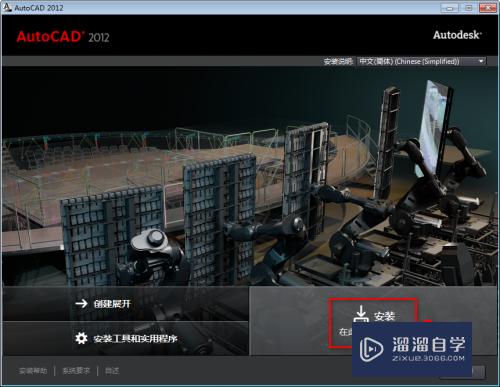
第5步
选择“我接受(A)”,单机“下一步”
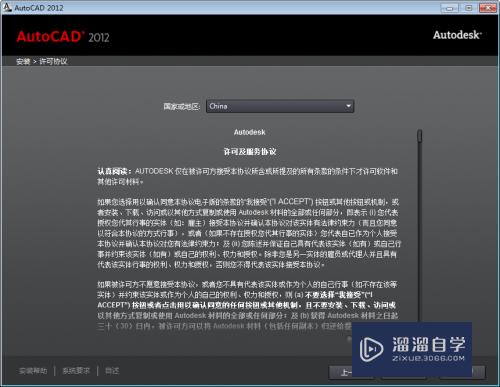
第6步
1.选择“单机”。2.选择“我有我的产品信息”。输入序列号“666-69696969”产品密钥“001D1”。3.单机“下一步”
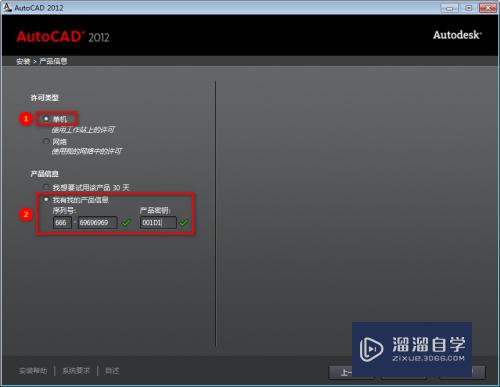
第7步
去掉不需要安装的附加程序选项。点击“安装”(也可点击“配置”按钮选择安装位置和其他设置。默认安装位置“C”盘)
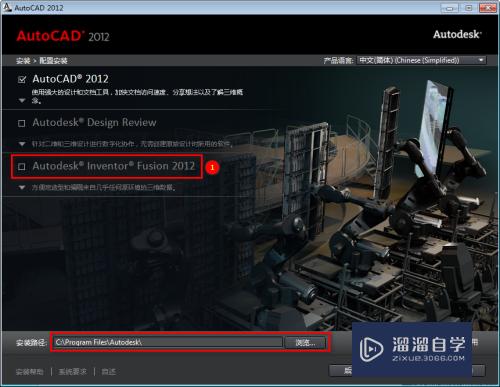
第8步
等待安装完成
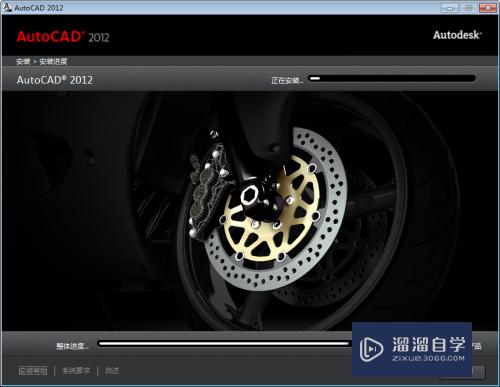
第9步
点击”完成“按钮。完成安装
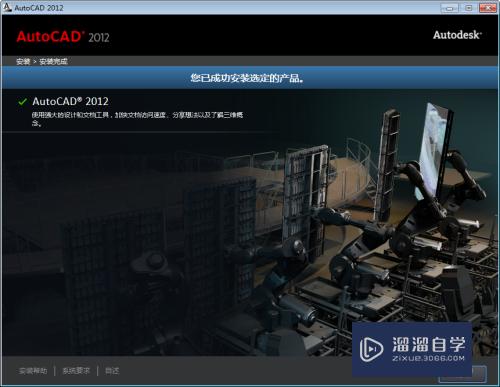
第10步
右键单机xf-adesk2012x64激活软件。以管理员身份运行

第11步
双击运行AutoCAD2012软件

第12步
点击“激活”
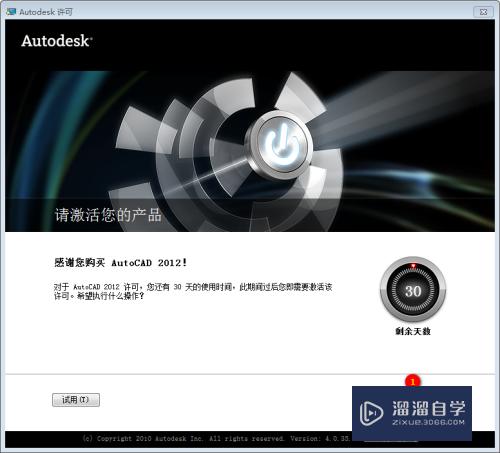
第13步
勾选“我已阅读”。点击“继续“
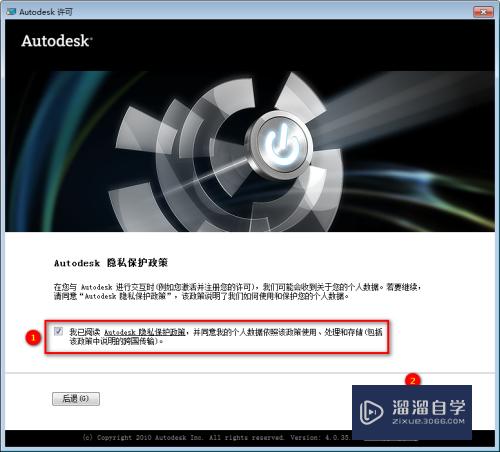
第14步
选择”使用脱机方法申请激活码“。点击”下一步“
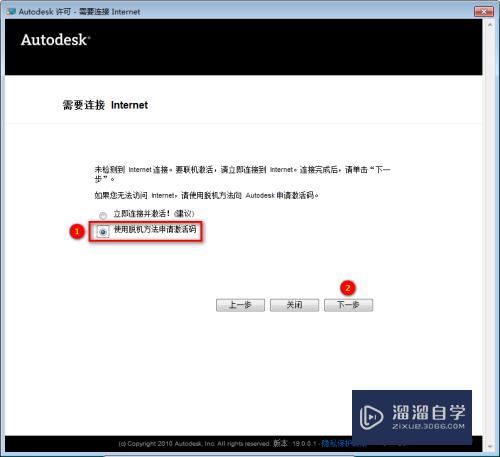
第15步
点击”关闭”按钮。回到最初激活页面
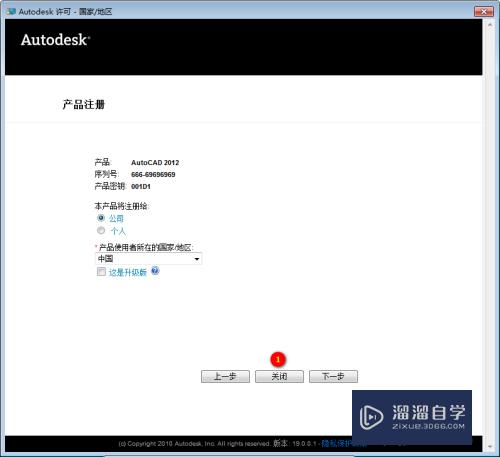
第16步
点击“是”按钮
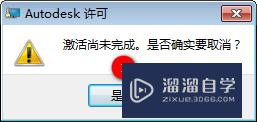
第17步
点击“激活”按钮
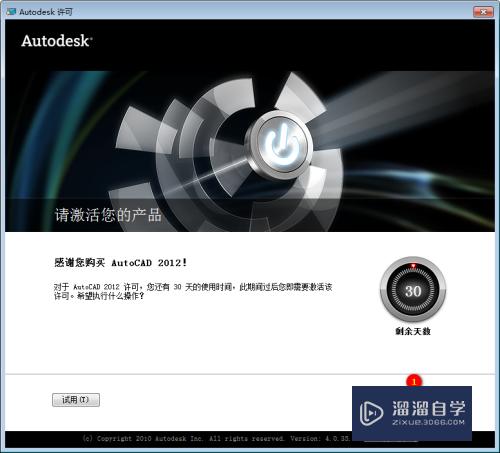
第18步
勾选“我已阅读”。点击“继续“
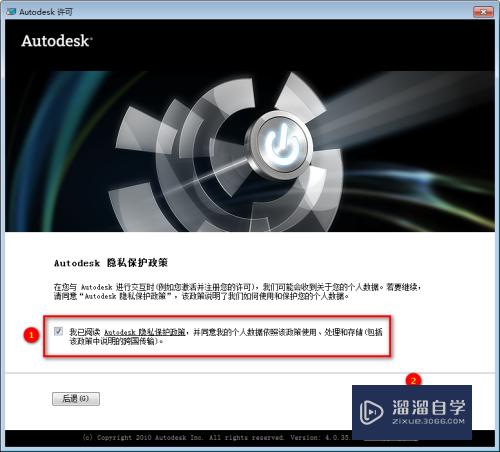
第19步
选中申请号。Ctrl加C(Ctrl+C)复制申请号
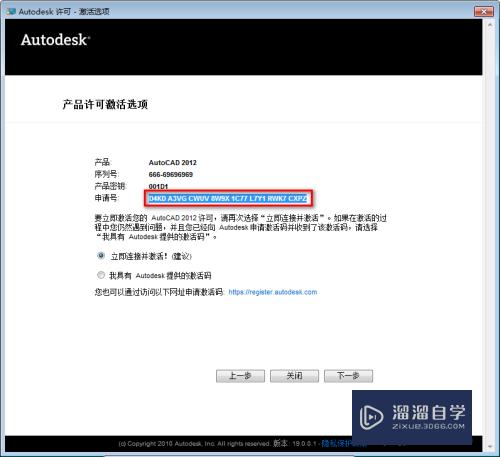
第20步
转到激活软件。1.Ctrl加V(Ctrl+V)粘贴申请号到激活软件“Request”输入框中。2.点击“Mem Patch”按钮。3.点击“Generate”按钮。4.Ctrl加C(Ctrl+C)复制“Activation”输入框的激活码
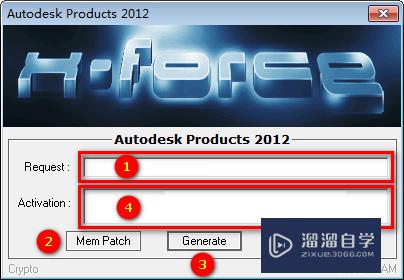
第21步
转到AutoCAD激活页面。1.选中“我具有 Autodesk 提供的激活码”。Ctrl加V(Ctrl+V)粘贴激活码。2.单机“下一步”按钮
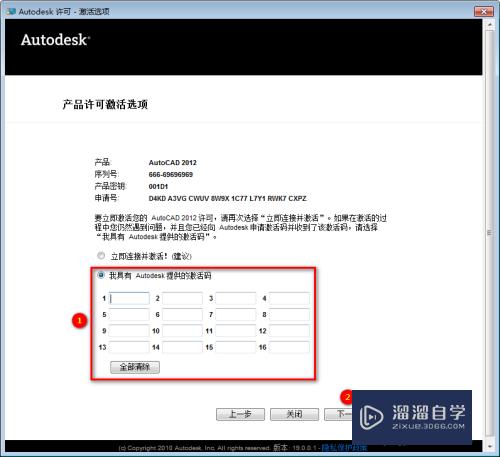
第22步
已成功激活。点击“完成”
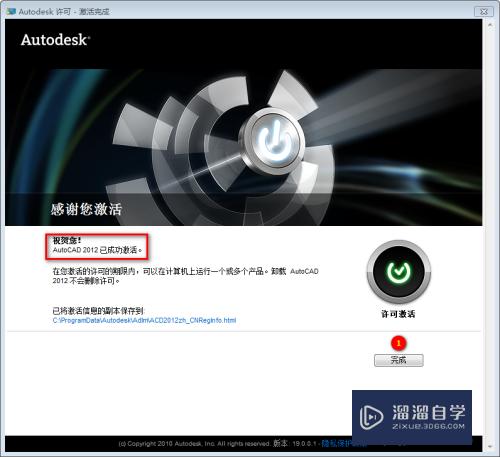
第23步
完成安装。打开软件
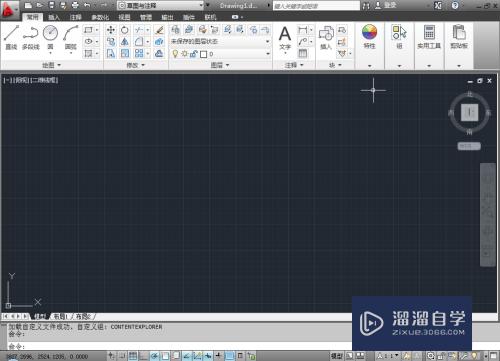
以上关于“CAD2012安装教程方法(cad2012安装步骤教程)”的内容小渲今天就介绍到这里。希望这篇文章能够帮助到小伙伴们解决问题。如果觉得教程不详细的话。可以在本站搜索相关的教程学习哦!
更多精选教程文章推荐
以上是由资深渲染大师 小渲 整理编辑的,如果觉得对你有帮助,可以收藏或分享给身边的人
本文地址:http://www.hszkedu.com/63375.html ,转载请注明来源:云渲染教程网
友情提示:本站内容均为网友发布,并不代表本站立场,如果本站的信息无意侵犯了您的版权,请联系我们及时处理,分享目的仅供大家学习与参考,不代表云渲染农场的立场!